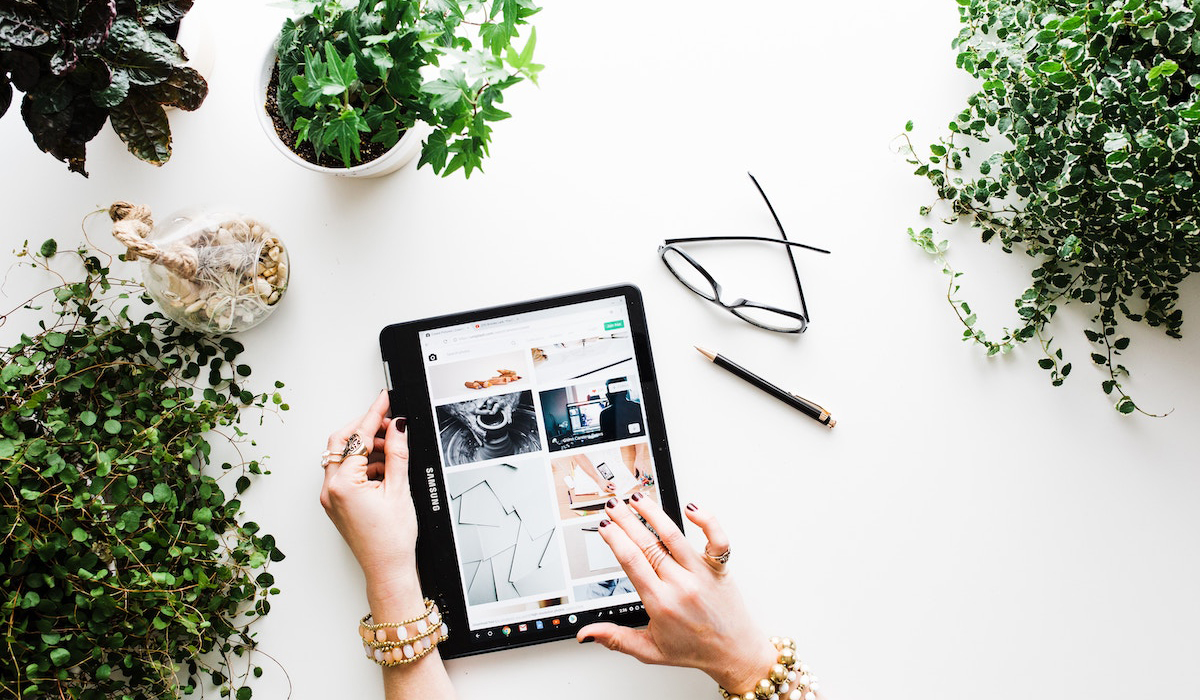dockerは、dockerイメージからコンテナを生成します。
私たちは主に、docker イメージから生成されたコンテナを使用することになります。
dockerイメージを使用するには docker hub からイメージを取得し使用します。もしくは、dockerファイルを元に生成されたイメージを使用します。
今回は docker hub から取得したイメージを使用します。
docker hub からdockerイメージをダウンロードするには、dockerコマンドを使用します。
なお、dockerをインストールしていない場合、インストールして下さい。
やりたいこと
docker hub から dockerイメージをダウンロードし、そのイメージからコンテナを起動します。
今回は、OSにCentOS7のイメージを使用したサーバ環境を構築します。
イメージのダウンロード
docker hub(webサイト)から使用したいイメージを検索出来ます。
docker hubのサイトは以下になります。
docker hubにはイメージをダウンロードする際に指定するコマンドの説明が記載されているので適宜確認して下さい。
今回は例として、CentOS7のイメージを使用します。
イメージのダウンロード
dockerコマンドを使用して docker hub からイメージをダウンロードします。
dockerイメージをダウンロードするには docker pull コマンドを使用します。
docker pull コマンドの形式は以下の通りです。
以下は、CentOS7の最新のイメージをダウンロードするコマンドです。タグ名に latest を指定すると、最新のイメージを自動的に使用します。
docker pull centos:latestダウンロードの確認
CentOS7のイメージがダウンロードされていることを確認します。
イメージがダウンロードされていることを確認するには docker images コマンドを使用します。
以下のコマンドを実行し、CentOS7のイメージがダウンロードされていることを確認します。
docker images以下は、docker images コマンドを実行した結果になります。
REPOSITORY TAG IMAGE ID CREATED SIZE
centos latest 9f38484d220f 4 months ago 202MBコンテナ起動
起動
コンテナを起動するには docker run コマンドを使用します。
docker run コマンドの形式は以下の通りです。
オプションの指定に順序はなく、最後にイメージ名を指定します。
タグ名は省略可能です。指定可能なタグについてはdocker hubを参照して下さい。
なお、docker run コマンドを実行する際、docker pull コマンドを使用してdockerイメージを取得していなくても、docker hub から自動的にイメージがダウンロードされます。
以下はcentos7のイメージからコンテナを起動する為の docker run コマンドの例になります。
docker run -itd --name centos_container centos:latestオプションの説明
今回使用したオプションの説明は以下の通りです。
| オプション | 説明 |
|---|---|
| -d | バックグラウンドで起動する。 |
| -name | コンテナ名。 |
最後に
今回はdocker hubからcentos7のイメージをダウンロードしてコンテナを起動しました。
次回は、CentOSコンテナにwebサーバをインストールします。